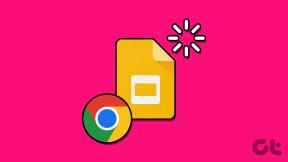9 Bedste Samsung Galaxy S21 kameraindstillinger og tricks
Miscellanea / / November 29, 2021
Smartphones er mere end blot en enhed til dine multi-tasking behov. De fleste af de seneste flagskibe har et kamera på pro-niveau. Samsung Galaxy S21 og Galaxy S21+ pakker også overbevisende hardware og software til at tage nogle fantastiske billeder. Men som vi alle ved, er det ikke hardwarespecifikationerne alene, der gør et godt billede. Kameraindstillingerne skal også justeres, så du kan få det maksimale ud af kamera-appen.

Vi har samlet en liste over de bedste kameraindstillinger og tricks fra Samsung Galaxy S21 for at forbedre dit fotograferingsspil i dette indlæg.
Så lad os uden videre komme i gang.
Købe.
Tjek Samsung Galaxy S21 Ultra, hvis du ikke allerede har gjort det.
1. Gem billeder i effektive formater
Uden tvivl kommer Galaxy S21 og Galaxy S21 med rigelig intern lagerplads. Og derfor giver det mening at bruge dette opbevaring effektivt og smart. Hvis du vil spare på plads, giver det kun mening at gemme billederne i HEIF-formaterne (High-Efficiency Image File) og videoer i HEVC-formatet. Disse filformater giver din telefon mulighed for at tage billeder og videoer, der er betydeligt mindre end
konventionelle JPG-billeder.For at foretage denne ændring skal du gå over til Indstillinger, vælge Format og avancerede indstillinger i menuen og skifte til HEIF-billeder.


Gå på samme måde over til videotilstanden og vælg Avancerede optagelsesindstillinger. Når du er kommet ind, skal du skifte til kontakten ved siden af højeffektive videoer, og det er det hele.
Herefter gemmer telefonen dine billeder og videoer i mere effektive formater uden at gå på kompromis med deres klarhed og detaljer.
2. Master Single Take
Single Take er en af de mest interessante funktioner på Samsung Galaxy-smartphones og er guld for folk som mig, der elsker at tage billeder. Det bedste ved Single Take-funktionen på GalaxyS21 er, at du kan finjustere optagetiden.
For eksempel, hvis du ønsker, at optagetilstanden skal pakkes ind på 5 sekunder, er det fuldstændig muligt. For at gøre det skal du trykke på timerikonet i nederste højre hjørne. Træk derefter skyderen til højre.

Bemærk, at du kan forlænge op til 15 sekunder. Nu skal du bare trykke på udløserknappen, og du vil se magien komme til live.
Samtidig kan du også vælge de tilstande, du ønsker skal aktiveres, mens du optager Single Takes. For eksempel, hvis du ikke ønsker filtrerede videoer, kan du holde dem deaktiveret.

På denne måde, din telefonens lager forbliver gratis fra unødvendige videoer.
Også på Guiding Tech
3. Slå HDR10+-optagelse til
At Samsung Galaxy S21 og S21+ også byder på HDR10+-understøttelse, hvilket er fantastisk til at tage billeder og afspille video.
For at aktivere HDR10+ på dit kamera skal du skifte til videotilstand og derefter trykke på Opløsning. Her skal du sikre dig, at den er indstillet til FHD. Tryk derefter på Indstillinger > Avancerede optagelsesindstillinger, og skift kontakten ud for HDR10+ videoer.


For de uindviede giver HDR10+ kameraet mulighed for at fange et øget farveområde og derved gøre dine videoer mere dynamiske.
4. Aktiver 108MP-tilstanden
Igen, hvis du har Galaxy S21 Ultra som mig, kan du også optage i 108MP. Som standard er alle telefonfotos pixelindlagt, men du kan aktivere den dedikerede 108MP-tilstand.
Gå over til kameraappen, tryk på Ratio-ikonet øverst og tryk på 3:4 108MP. Simpelt, ikke?


Herefter vil telefonen tage alle billederne i høj opløsning. Vær opmærksom på at vende denne indstilling om, når du tager normale fotos fra dag til dag, da 108 MP-billeder er enorme i størrelse, ellers vil du se din telefons lager blive fyldt op på ingen tid!
5. Opret sjove GIF'er
En anden sjov ting ved Galaxy S21-kameraet er, at du kan lav sjove GIF'er lige fra dit eget kamera. Fedt, ikke?
Når du ser en sjov situation udfolde sig, tag din telefon og stryg ned på udløserknappen, og det er det. Telefonen begynder at tage billeder for at lave en GIF med det samme. Sørg dog for, at Swipe Down-funktionen er indstillet til GIF i indstillingerne.
6. Brug Director's View
Nu skal du allerede vide, at Samsung Galaxy S21's kamera kommer med masser af videooptagelsestilstande, og direktørens syn er en af dem.
Denne tilstand giver dig mere kontrol over de videoer, du optager, ved at give dig mulighed for at optage en video med både det bageste og forreste kamera, der arbejder samtidigt. Woah, ikke? Denne tilstand er nyttig, især når du vil optage begge sider af kameraet.


For at slå det til skal du vælge Mere fra båndet nedenfor og trykke på Director's view. Alt du skal gøre er at begynde at skyde.
Også på Guiding Tech
7. Fang et objekt i bevægelse med lethed
Har du nogensinde prøvet at klikke på billeder af babyer og småbørn? Hvis du ikke har, så lad mig fortælle dig, at det ikke er et let job, da de altid er på farten. Heldigvis kommer kameraerne i Galaxy S21-serien med en kontakt for at gøre dette job lettere.

Bare gå over til Indstillinger og rul ned, indtil du ser Sporing af autofokus. Fra nu af vil din smartphones kamera holde motivet i fokus, uanset hvor uroligt de bevæger sig.
8. Skift hudfarve
Foretrækker du varm farvetoner på dine selfies? Hvis ja, Galaxy S21 har et skjult trick til dig. Det lader dig vælge mellem to farvetoner — varm og naturlig, så du ikke behøver at bruge tid på en fotoredigeringsapp som Snapseed for at ændre farvetemperaturen.

Skift kameratilstand til selfietilstand, og gå derefter over til Indstillinger. Når du er kommet ind, skal du rulle ned, indtil du ser muligheden for Selfie-farvetone. Tryk på den for at vælge din foretrukne mulighed.
9. Tag smukke lodrette panoramabilleder
Galaxy S21s kamera er ret smart. Udover de almindelige panoramaer, lader den dig også tage lodrette panoramaer. Heldigvis behøver du ikke at foretage særlige ændringer i indstillingerne.


Alt du skal gøre er at vælge panoramatilstand og derefter flytte kameraet lodret. Telefonen er smart nok til at bestemme, hvilken vej kameraet bevæger sig, og baseret på det, vil den begynde at optage.
Også på Guiding Tech
Op dit fotografispil
Til sidst, glem ikke at omarrangere optagetilstandene i det nederste bånd efter dine præferencer. For at gøre det skal du trykke på Mere og derefter trække tilstandene ind i bakken nederst. For at fjerne en bestemt tilstand skal du trække dem tilbage til bakken. Når du er tilfreds med, hvordan tingene ser ud, skal du trykke på Gem.
Nu, hvor du har foretaget de ændringer, du ønsker, er det på tide, at du tager den ud for en tur for at fange smukke øjeblikke.